视频转换王是一款深受广大小伙伴喜爱的视频多功能转换编辑工具,很多用户都非常使用这款软件进行视频的编辑,如果你在操作过程中不知道怎么将视频中的字进行替换,则可以来看
视频转换王是一款深受广大小伙伴喜爱的视频多功能转换编辑工具,很多用户都非常使用这款软件进行视频的编辑,如果你在操作过程中不知道怎么将视频中的字进行替换,则可以来看看下面这篇文章。
操作步骤如下:1、首先需要先进入到Apowersoft视频转换王的软件界面中,成功导入想要替换文字或字幕的视频后,点击“编辑”选项开始编辑,如下图所示:
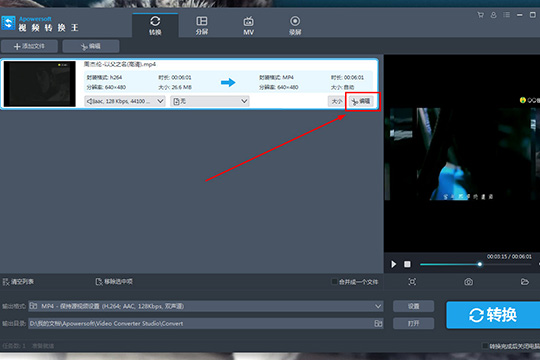
2、直接点击上方栏目中的“水印”选项,大家可以看到当前视频中是存在字幕文字的,如果你想要替换成自己需要的那一种字幕,则可以利用添加图像的方法进行文字遮掩,点击其中的“添加图像”选项开始添加,如下图所示:
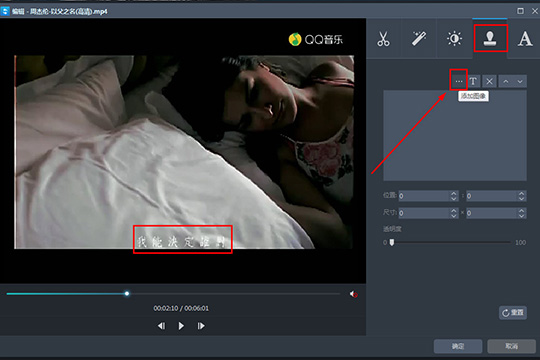
3、大家可以利用PS等图像制作类软件制作一个贴合视频颜色黑边框,在导入后就可以通过调整黑框的位置与尺寸进行遮掩,如果你不想要使用这种方法,只需要去掉右上角图像的“√”即可,如下图所示:
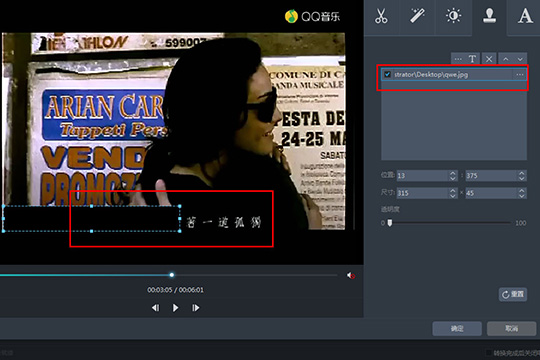
4、除了通过添加图像的方法,大家也可以利用画面裁剪的方法剪切掉不需要的文字内容,不过这种方法也有局限性,可能会影响整个画面的尺寸,达不到用户预期的效果,如下图所示:
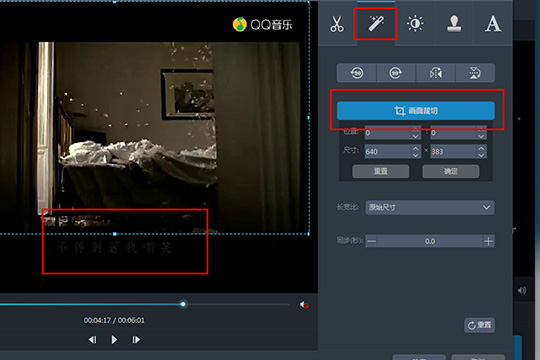
5、以上两种方法都可以帮助你遮掩视频中的文字,在遮掩完成后当然是要导入想要替换的字幕文字啦,在字幕栏中点击“添加字幕文件”添加完成后即可成功替换视频中的字,如下图所示:
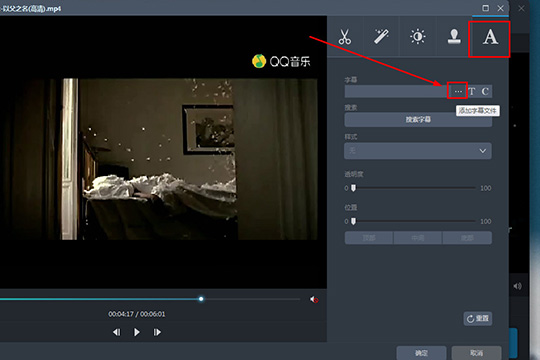
好啦,以上就是Apowersoft视频转换王怎么替换视频中的字的全部内容啦,只需要经过以上的操作,就可以帮助你轻松清除替换不需要的视频文字与字幕,制作一个属于你自己的视频。
